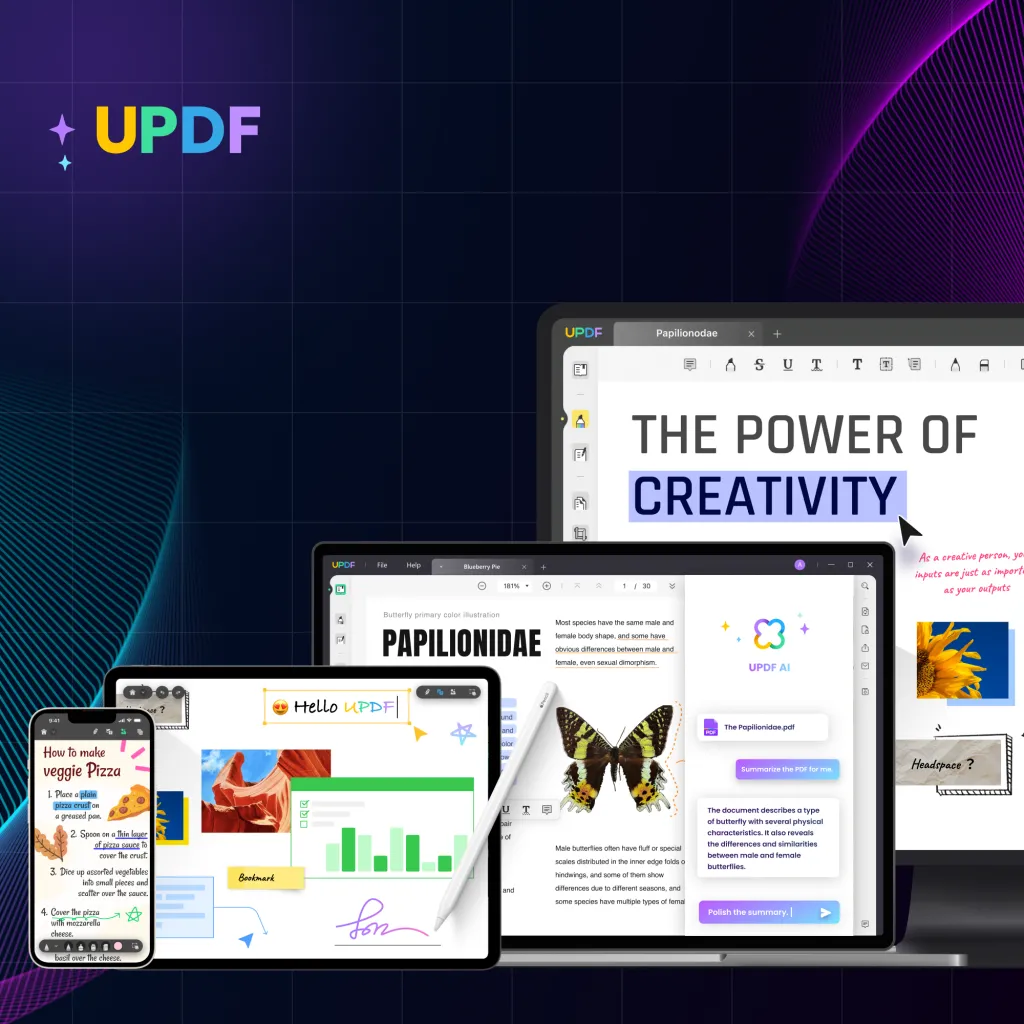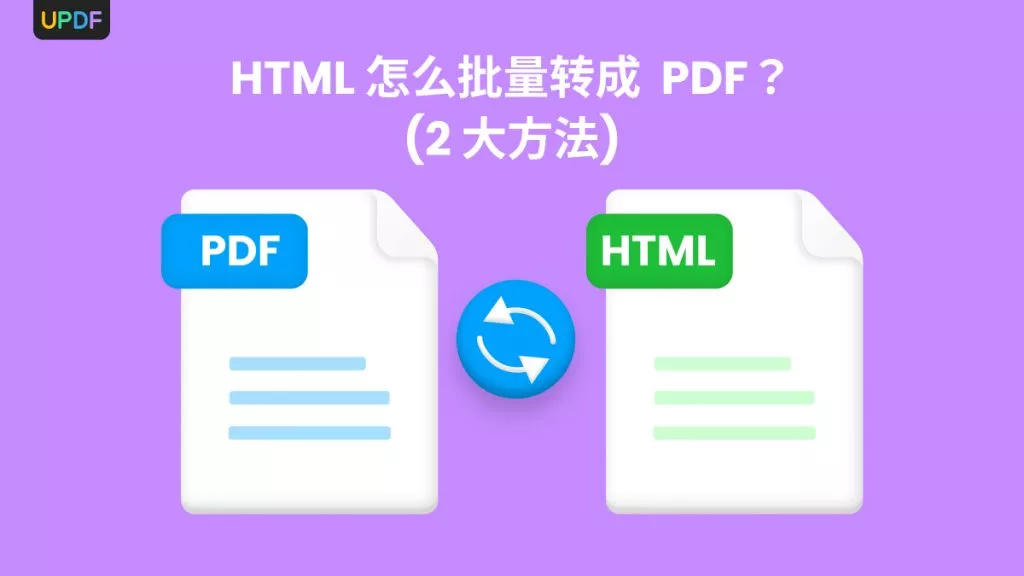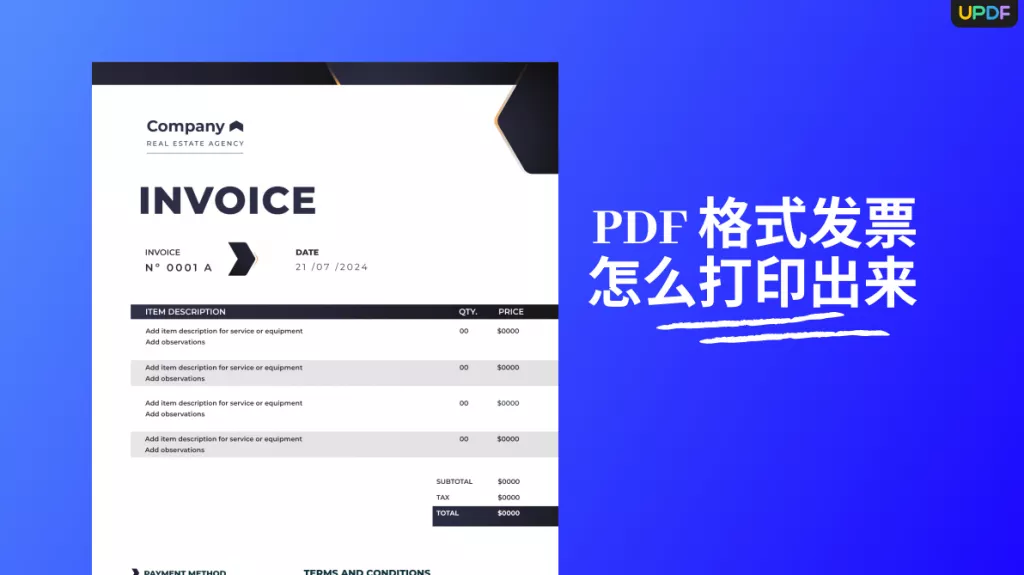有些文件或应用不想被别人看到,就得藏好,所以把它们放在秘密文件夹里很重要。这篇文章就教你怎么在 iPhone 上隐藏文件文件夹和应用文件夹。
用 UPDF 隐藏 iPhone 上的文件夹
用 iOS 版的 UPDF 能轻松把文件存到 iPhone 的秘密文件夹里。在 UPDF 的安全空间建个文件夹,把文件藏在那儿就行。点下面的按钮,免费下载试试。
安全空间在 UPDF 应用里,能设置密码或 Face ID 锁,保护私人或机密文件、文件夹,不让别人看到。
要保护整个文件夹,先打开 UPDF 的安全空间,在里面创建文件夹,再把私人文件放进去,这就是 iPhone 上的秘密文件夹了。
添加文件稍微有点麻烦,按下面的步骤来就行:
- 打开 UPDF 应用,点手机屏幕左上角的头像。
- 打开安全空间。
- 用 Face ID、Touch ID 或密码验证权限。
- 验证通过后,找安全空间右下角的 “+” 号。
- 选一个导入选项,从各个地方导入文件。
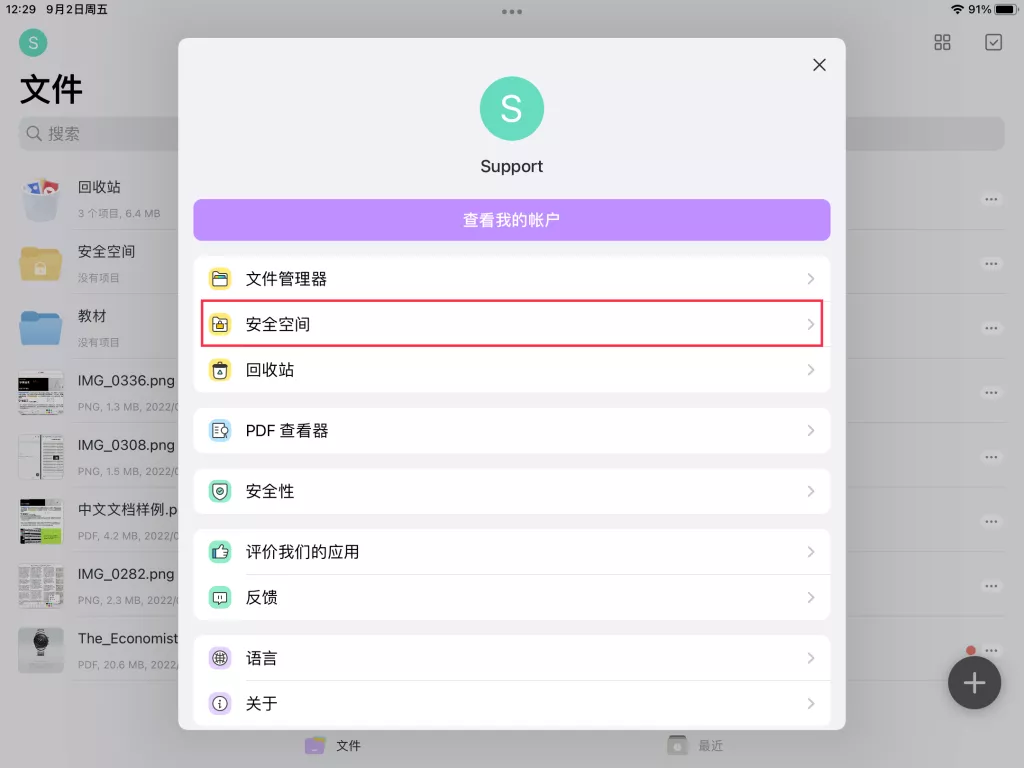
UPDF 有三种导入文件的选项:
- 从照片导入
- 从文件导入
- 从电脑导入
怎么隐藏应用文件夹?
大多数时候,iPhone 应用都在主屏幕上。但有些应用想藏起来,不想被人看到,就想把它们放进秘密文件夹。
iPhone 能从主屏幕隐藏选定的应用文件夹,可很多用户觉得这不靠谱,因为大家都知道隐藏文件夹在哪儿。
想从 iPhone 主屏幕隐藏应用文件夹,按下面步骤来:
- 进入 iPhone 主屏幕,点住屏幕几秒,让主屏幕可以自定义。
- 按住应用文件夹向右拖,直到出现 “应用程序库” 界面,把应用文件夹放在合适的位置,就从主屏幕隐藏了。
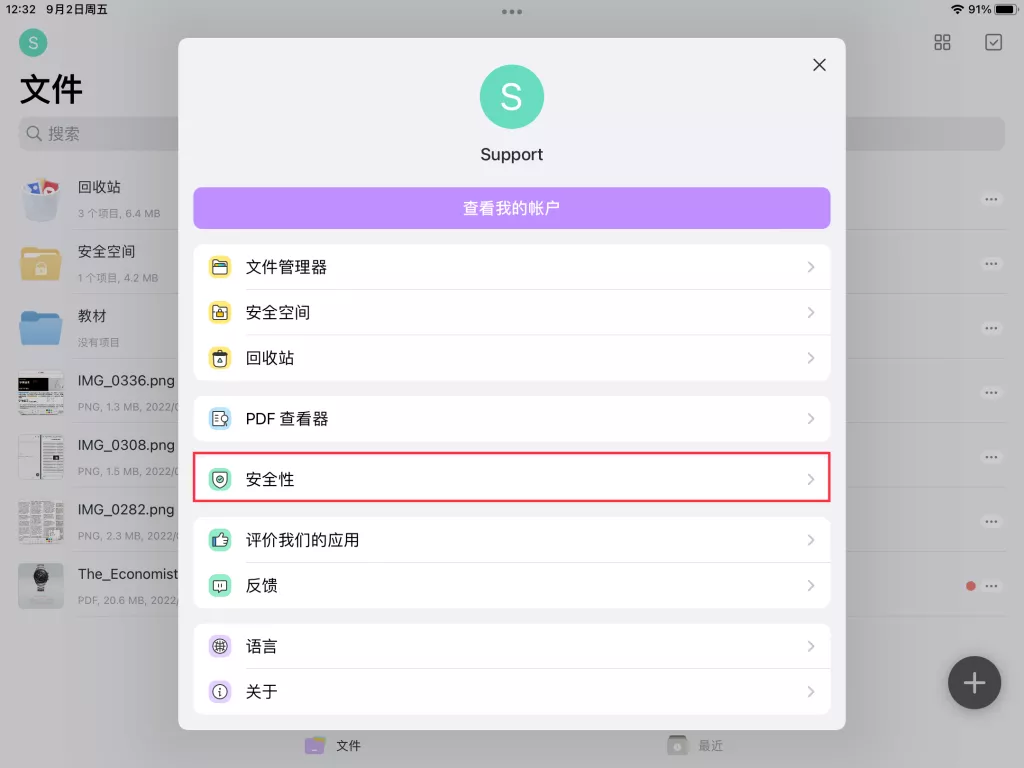
iPhone 上最好的秘密文件夹工具
有不少工具能帮你在 iPhone 上建秘密文件夹,功能和使用方法不太一样。大家一般想要功能多、选择多的工具。
推荐 UPDF,它功能超强,对 iPhone 用户来说简直是福音。
UPDF 的功能包括:
- 能用内置的安全空间保护文件,保证文件安全。
- 管理文档很轻松,支持所有主要文件格式,读取、管理、传输资料都很顺畅。
- 有很多注释工具,能在 PDF 上画图、标记,添加文字、形状和批注。
- 能轻松编辑 PDF 文件。
- 可以管理 PDF 页面,比如插入、旋转、替换等操作。
- 能拍照创建 PDF 文件。
- 界面简洁友好,容易上手。
- 有 UPDF AI 功能,能总结、翻译、查询和聊天文件。
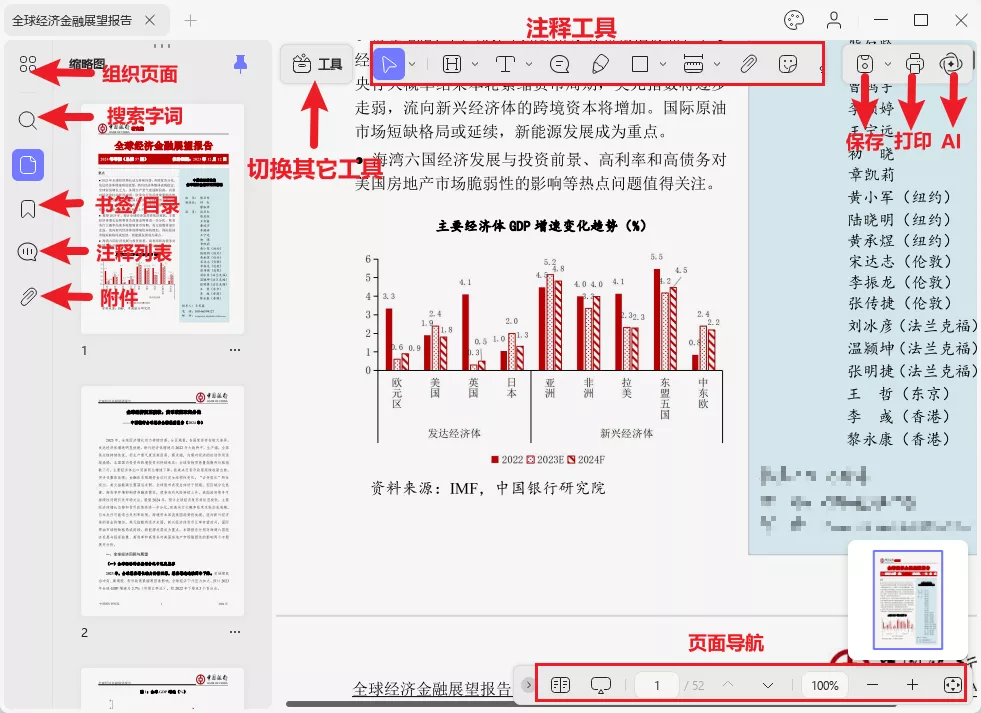
下载 UPDF 试试这些功能,要是喜欢,就去定价页面升级到 UPDF PRO,解除所有限制。
关于 iPhone 上隐藏文件夹的常见问题
- iPhone 有文件夹隐藏工具吗?
没有直接的,但可以通过应用程序库隐藏应用文件夹。 - 为什么 iPhone 上没有隐藏文件夹?
苹果设计产品时重视用户隐私和安全,但没选择加入这个功能,而是提供了其他隐私功能。 - iPhone 上最好的文件夹隐藏工具是什么?
是 UPDF,能用安全空间存文件,还能加触控 / 面部 ID 保护文件夹。 - 如何在 iPhone 上找到隐藏的应用文件夹?
进入主屏幕,向右滑到 “应用程序库” 界面,在相关部分能找到。
总结
读完这篇文章,不用再担心怎么在 iPhone 上建或找隐藏文件夹了。用 UPDF 能轻松建私人文件夹,还能编辑、压缩、打印 PDF 等。点下面的按钮下载试试。
 UPDF
UPDF AI 网页版
AI 网页版 Windows 版
Windows 版 Mac 版
Mac 版 iOS 版
iOS 版 安卓版
安卓版

 AI 单文件总结
AI 单文件总结 AI 多文件总结
AI 多文件总结 生成思维导图
生成思维导图 深度研究
深度研究 论文搜索
论文搜索 AI 翻译
AI 翻译  AI 解释
AI 解释 AI 问答
AI 问答 编辑 PDF
编辑 PDF 注释 PDF
注释 PDF 阅读 PDF
阅读 PDF PDF 表单编辑
PDF 表单编辑 PDF 去水印
PDF 去水印 PDF 添加水印
PDF 添加水印 OCR 图文识别
OCR 图文识别 合并 PDF
合并 PDF 拆分 PDF
拆分 PDF 压缩 PDF
压缩 PDF 分割 PDF
分割 PDF 插入 PDF
插入 PDF 提取 PDF
提取 PDF 替换 PDF
替换 PDF PDF 加密
PDF 加密 PDF 密文
PDF 密文 PDF 签名
PDF 签名 PDF 文档对比
PDF 文档对比 PDF 打印
PDF 打印 批量处理
批量处理 发票助手
发票助手 PDF 共享
PDF 共享 云端同步
云端同步 PDF 转 Word
PDF 转 Word PDF 转 PPT
PDF 转 PPT PDF 转 Excel
PDF 转 Excel PDF 转 图片
PDF 转 图片 PDF 转 TXT
PDF 转 TXT PDF 转 XML
PDF 转 XML PDF 转 CSV
PDF 转 CSV PDF 转 RTF
PDF 转 RTF PDF 转 HTML
PDF 转 HTML PDF 转 PDF/A
PDF 转 PDF/A PDF 转 OFD
PDF 转 OFD CAJ 转 PDF
CAJ 转 PDF Word 转 PDF
Word 转 PDF PPT 转 PDF
PPT 转 PDF Excel 转 PDF
Excel 转 PDF 图片 转 PDF
图片 转 PDF Visio 转 PDF
Visio 转 PDF OFD 转 PDF
OFD 转 PDF 创建 PDF
创建 PDF PDF 转 Word
PDF 转 Word PDF 转 Excel
PDF 转 Excel PDF 转 PPT
PDF 转 PPT 企业解决方案
企业解决方案 企业版定价
企业版定价 企业版 AI
企业版 AI 企业指南
企业指南 渠道合作
渠道合作 信创版
信创版 金融
金融 制造
制造 医疗
医疗 教育
教育 保险
保险 法律
法律 政务
政务



 常见问题
常见问题 新闻中心
新闻中心 文章资讯
文章资讯 产品动态
产品动态 更新日志
更新日志